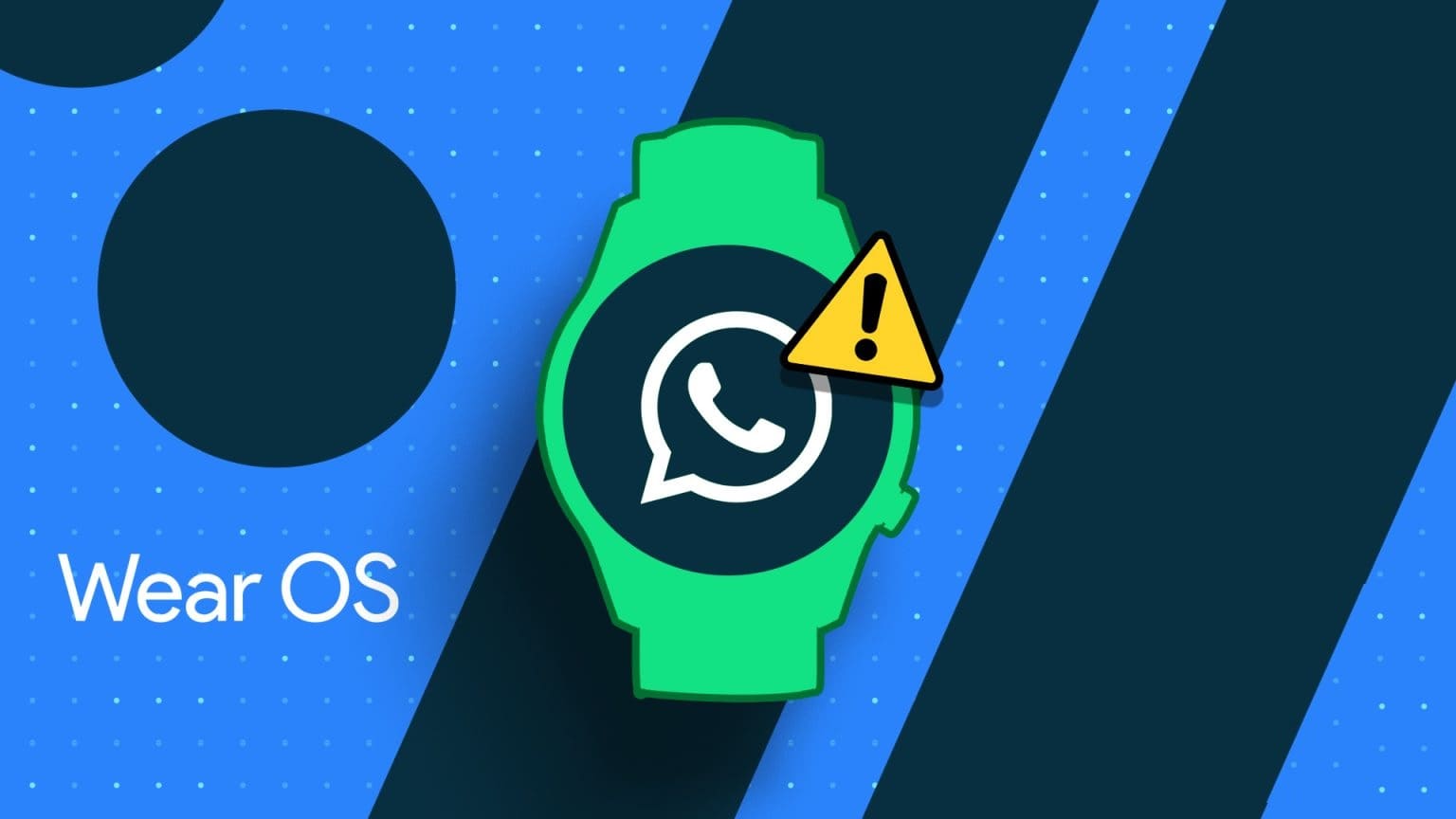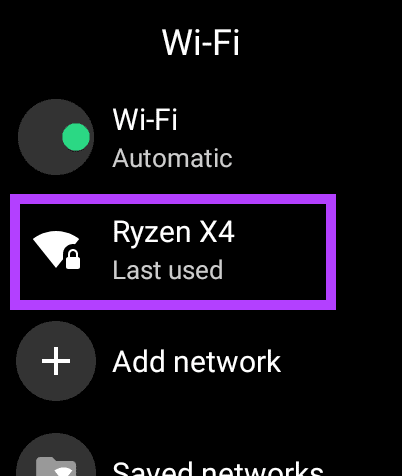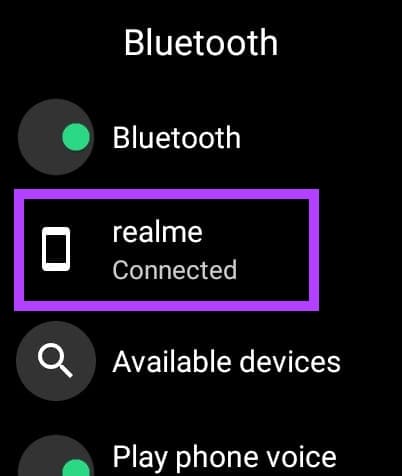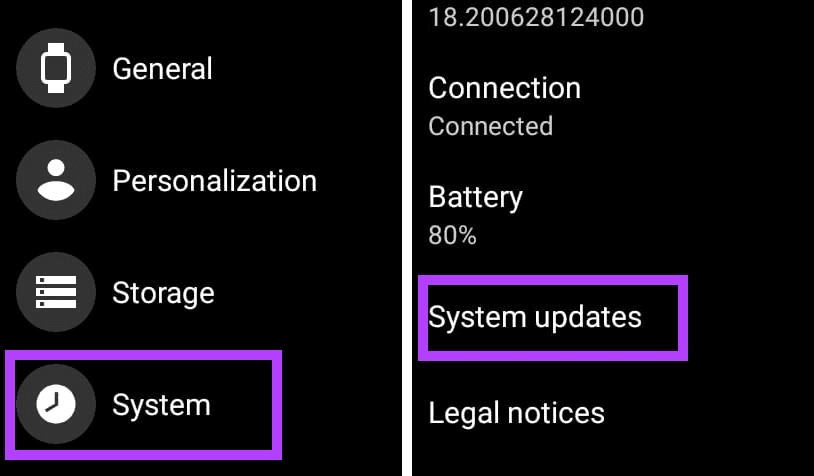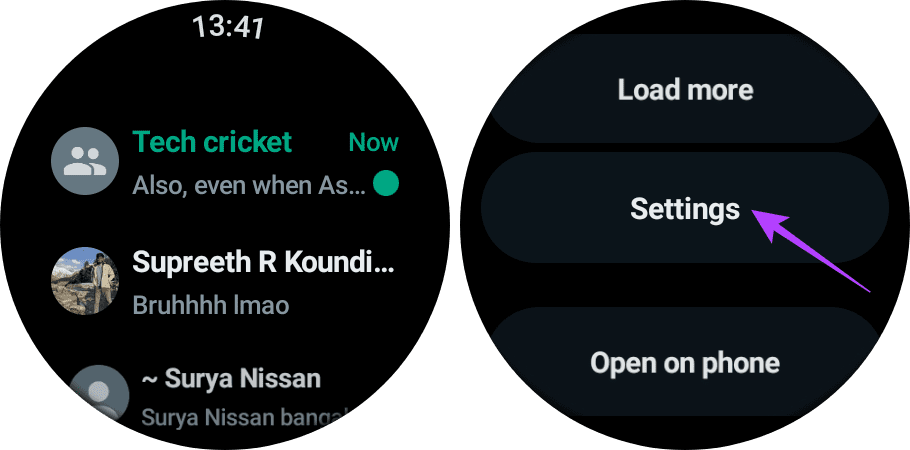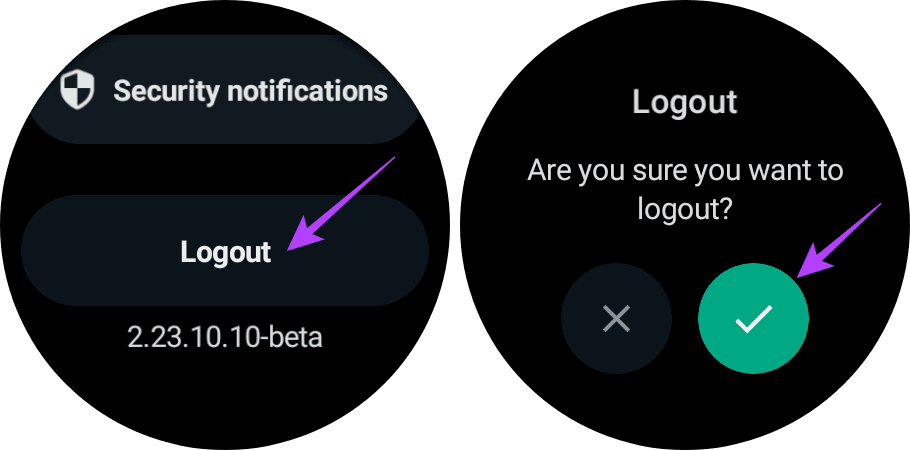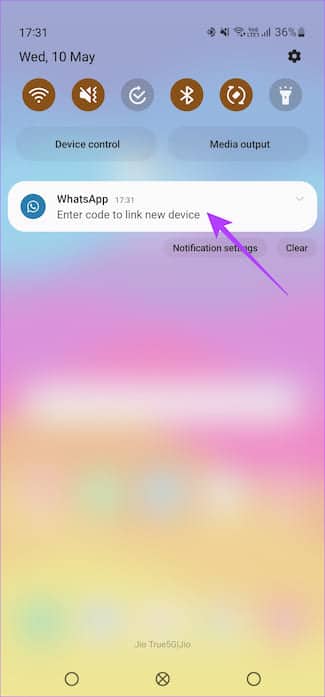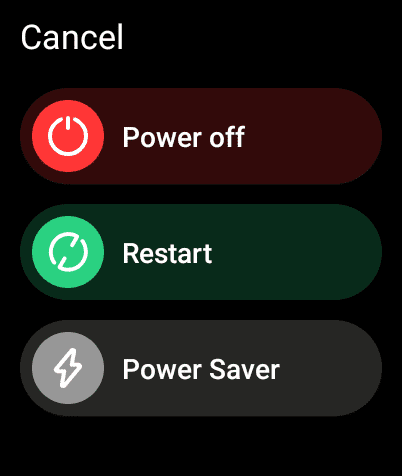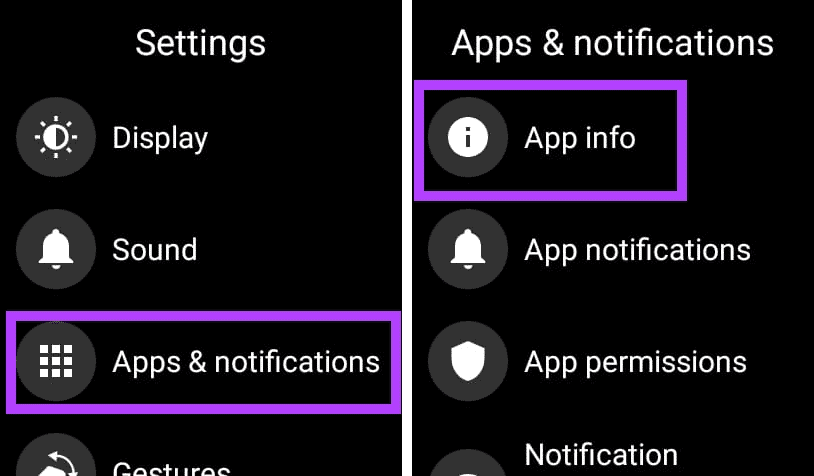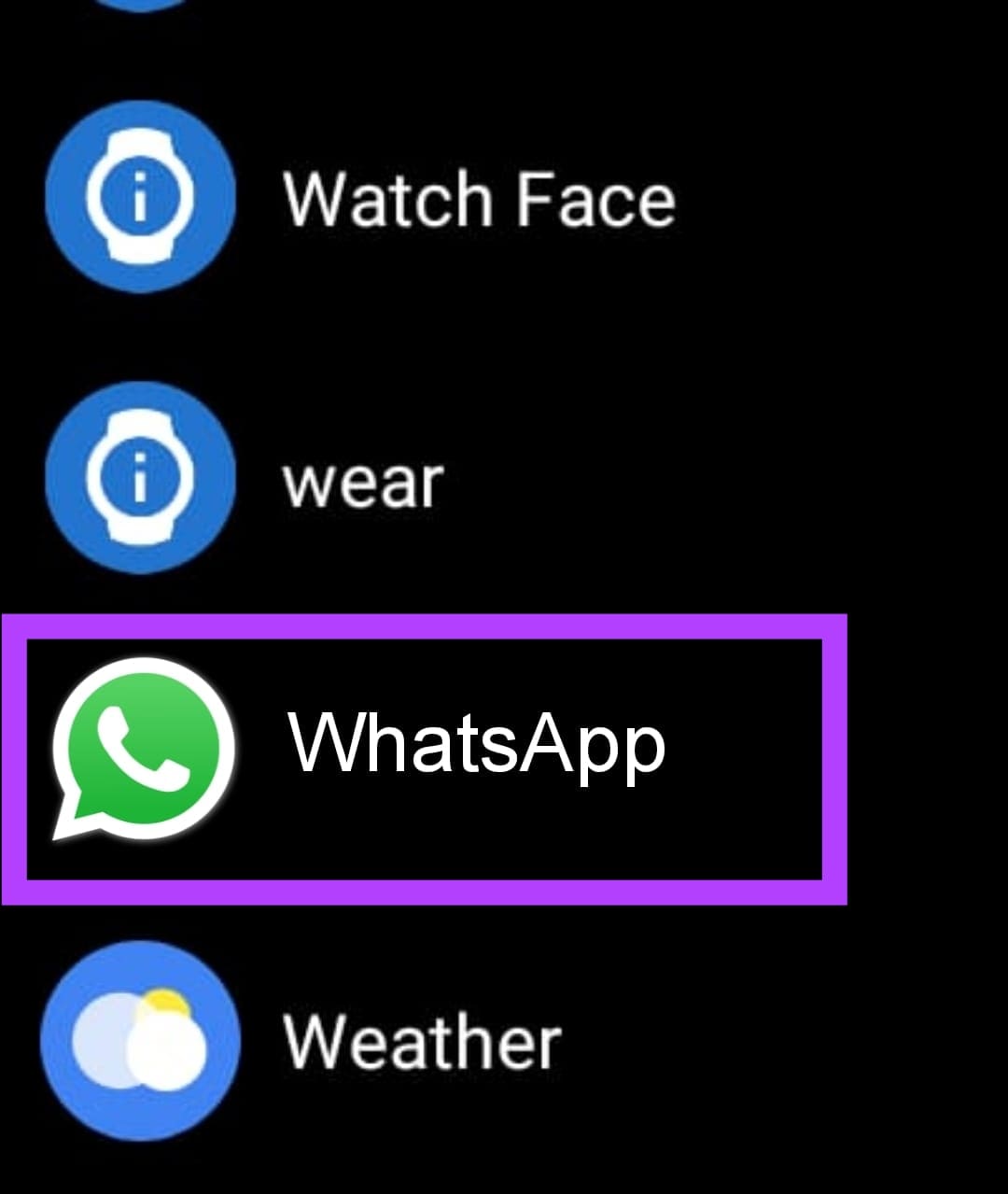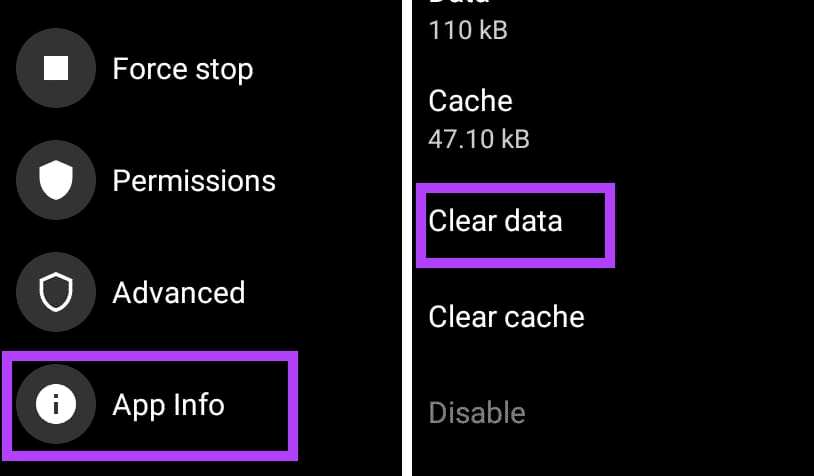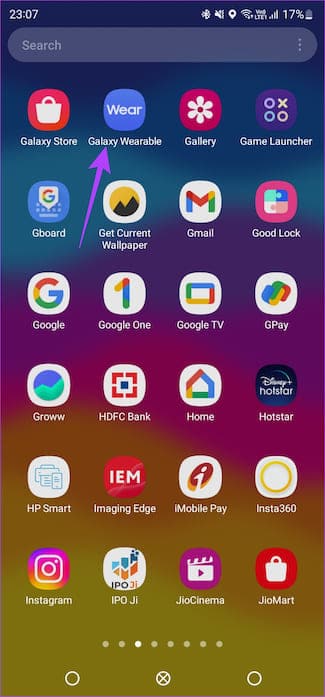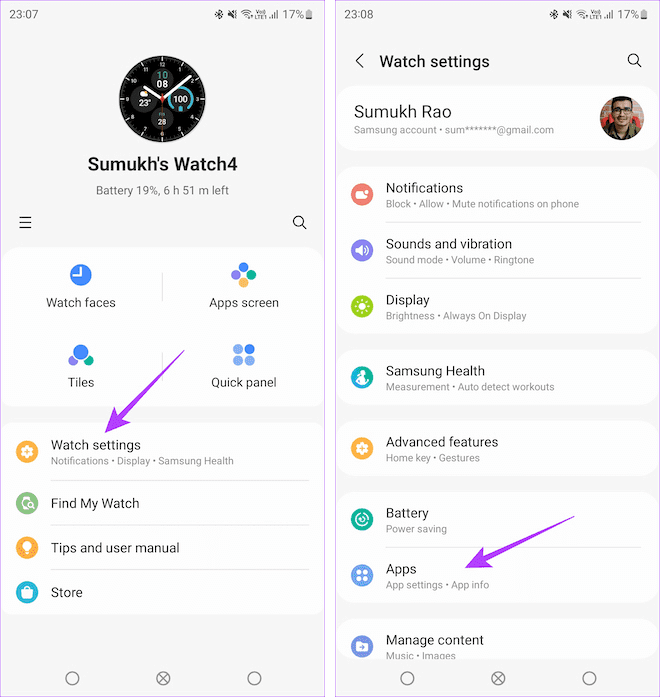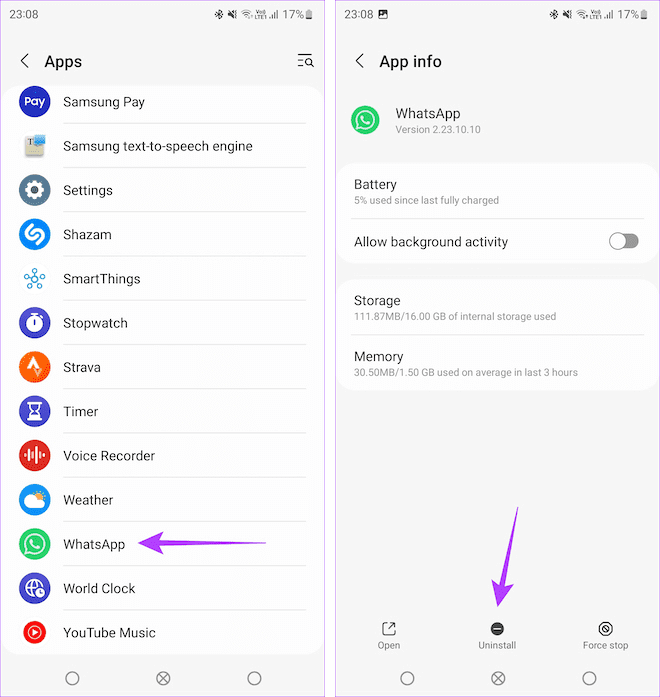7 Möglichkeiten, um zu beheben, dass WhatsApp unter Wear OS nicht funktioniert
WhatsApp hat nach langem Warten für Smartwatch-Benutzer endlich mit der Einführung seiner offiziellen App für Wear OS begonnen. Es wurde jedoch beobachtet, dass sich frühe Nutzer der App darüber beschwerten, dass WhatsApp auf ihrer Wear OS-Uhr nicht funktionierte. Wenn auch Sie mit solchen Problemen konfrontiert sind, machen Sie sich keine Sorgen, denn wir werden uns das genauer ansehen, um Ihnen bei der Behebung zu helfen.
App verfügbar WhatsApp für Wear OS Derzeit nur für ausgewählte Benutzer. Der weltweite Start wird bald erwartet, einen genauen Termin gibt es von WhatsApp allerdings noch nicht. Wenn Sie das Update erhalten haben, die App jedoch nicht funktioniert, lesen Sie weiter.
Warum funktioniert WhatsApp auf der My Wear OS-Uhr nicht?
Da WhatsApp für Wear OS recht neu ist, ist es möglicherweise noch nicht vollständig für Smartwatches optimiert. Weitere Möglichkeiten für dieses Problem sind Softwarekompatibilität, falsche Berechtigungen oder sogar ein modellspezifisches Problem, bei dem WhatsApp zu bestimmten Zeiten möglicherweise nicht wie erwartet funktioniert.
Der Markt für Smartwatches auf Basis von Wear OS ist riesig und so wird WhatsApp die offizielle Wear OS-App mit Updates auf jeden Fall verbessern.
So beheben Sie, dass WhatsApp unter Wear OS nicht richtig funktioniert
Hier sind 7 Lösungen, die Ihnen helfen, WhatsApp und seine Benachrichtigungen auf Ihrer Wear OS-Smartwatch zum Laufen zu bringen.
1. Überprüfen Sie, ob Ihre Smartwatch unterstützt wird
Die offizielle WhatsApp for Wear OS-App wird nur auf Smartwatches unterstützt, die unter Wear OS 3 und höher laufen. Diese Liste enthält die großen Namen wie Samsung Galaxy Watch 4, Galaxy Watch 5, Pixel Watch, Fossil Gen 6 und einige andere. Wenn Sie eine alte Smartwatch wie OPPO Watch oder Moto 360 besitzen, können Sie WhatsApp nicht darauf verwenden.
Beachten Sie, dass Sie nicht umhin können, die offizielle WhatsApp Wear OS-App auf nicht unterstützte Smartwatches herunterzuladen.
2. Stellen Sie sicher, dass Sie die neueste WhatsApp Beta-Version ausführen
WhatsApp für Wear OS ist derzeit nur für Beta-Benutzer verfügbar. Wenn Sie es also sofort erhalten möchten, müssen Sie für das Betaprogramm angemeldet sein. Hier können Sie am Betaprogramm von WhatsApp für Android teilnehmen.
3. Überprüfen Sie, ob Ihre Uhr mit dem Internet verbunden ist
müssen Ihre Wear OS-Uhr Zu einem aktiven Internet, wenn Sie WhatsApp darauf nutzen möchten. Davon können Sie auf drei Arten überzeugt sein:
Erste Methode: Verbinden Sie Ihre Uhr direkt mit WLAN.
Sie können dies tun, indem Sie das Benachrichtigungsfeld herunterziehen und zu gehen die Einstellungen.
Der zweite Weg: Halten Sie Ihre Uhr mit Ihrem Telefon verbunden Bluetooth.
Der dritte Weg: Wenn Ihre Uhr eine SIM-Kartenverbindung unterstützt, stellen Sie sicher, dass Sie über ein aktives Datenpaket verfügen.
4. Aktualisieren Sie Ihre Uhr auf die neueste Version von Wear OS
Wenn Sie eine Smartwatch haben, die WhatsApp unterstützt, sie aber trotzdem nicht zum Laufen bringt, versuchen Sie, die Firmware Ihrer Uhr zu aktualisieren. Sie können dies mit der App tun, die mit Ihrer Smartwatch geliefert wurde, oder indem Sie sie direkt auf Ihrer Uhr aktualisieren Einstellungen > System > Systemaktualisierungen.
Die Benutzeroberfläche und die Optionen variieren je nach Hersteller Ihrer Smartwatch.
5. Verbinden Sie die WhatsApp Wear OS-App erneut mit Ihrem Telefon
Wenn Sie WhatsApp nach erfolgreicher Installation nicht auf Ihrer Wear OS-Smartwatch ausführen können, trennen Sie die Verknüpfung und koppeln Sie sie erneut mit Ihrem Telefon. Hier erfahren Sie, wie Sie es tun können.
Schritt 1: Öffne eine App WhatsApp auf Ihrer Smartwatch.
Schritt 2: Wischen Sie nach unten. Sie werden eine Option sehen die Einstellungen , Klick es an.
Weiter zu Schritt 3: Scrollen Sie nach unten und klicken Sie auf die Schaltfläche Abmelden. Sie werden nach Ihrer Uhr fragen Bestätigung Um sich abzumelden, klicken Sie auf grünes Etikett.
Schritt 4: Bewerben Sie sich weiter WhatsApp auf Ihrer Smartwatch öffnen. Jetzt wird auf Ihrem Telefon eine Benachrichtigung angezeigt, in der Sie aufgefordert werden, ein neues Gerät zu verknüpfen. Klick es an.
Schritt 5: Ihre Uhr zeigt nun einen 8-stelligen alphanumerischen Code an. Geben Sie dies auf Ihrem Smartphone ein.
Ihr WhatsApp-Konto wird erneut mit Ihrer Wear OS-Smartwatch verknüpft. Dadurch werden alle Setup-bezogenen Fehler behoben, die möglicherweise beim letzten Mal aufgetreten sind und zum Absturz von WhatsApp auf Ihrer Uhr geführt haben.
6. Starten Sie Ihre Wear OS-Smartwatch neu
Da das neue WhatsApp Wear OS als eigenständige Messaging-App auf Ihrer Uhr ausgeführt wird, kann es die CPU-Auslastung Ihrer Uhr erhöhen, was dazu führen kann, dass WhatsApp vorübergehend nicht mehr auf Ihrer Uhr ausgeführt wird. Ein einfacher Neustart hilft Ihrer Uhr, Apps besser zu verwalten.
Sie können Ihre Wear OS-Smartwatch neu starten, indem Sie lange auf den Netzschalter drücken.
7. Löschen Sie die Daten der WhatsApp-App in Wear OS
Das Löschen der App-Daten für WhatsApp auf Ihrer Smartwatch kann Ihnen einen Neuanfang zum Spielen auf Ihrer Uhr ermöglichen. Es geht auch schneller als das Löschen und Neuinstallieren der App auf Ihrer Uhr. Hier erfahren Sie, wie Sie es tun können.
Schritt 1: Öffne eine App die Einstellungen auf deiner Uhr. Gehen Sie zu Apps und tippen Sie auf Bewerbungs informationen.
Schritt 2: Wählen Sie nun WhatsApp aus der Liste der Bewerbungen. Klick es an.
Weiter zu Schritt 3: Scrollen Sie nach unten und gehen Sie zu Bewerbungs informationen. Hier sehen Sie die Option zum Löschen von Daten. Tippen Sie darauf, um WhatsApp-Daten auf Ihrer Uhr zu löschen.
Hinweis: Einige Smartwatches wie die Galaxy Watch-Serie verfügen nicht über die Option zum Löschen von App-Daten. Deinstallieren Sie in solchen Fällen direkt die WhatsApp-Anwendung auf Ihrer Smartwatch. Hier erfahren Sie, wie Sie es tun können.
Schritt 1: Öffnen Die Anwendung synchronisiert sich mit Ihrer Uhr auf Ihrem Android-Gerät.
Schritt 2: AKommen wir nun zu Einstellungen ansehen Und drücke Anwendungen.
Weiter zu Schritt 3: Lokalisieren WhatsApp aus der Liste der Apps und tippen Sie auf Deinstallieren.
Sobald dies erledigt ist, müssen Sie WhatsApp erneut auf Ihre Galaxy Watch herunterladen.
FAQ dazu, dass WhatsApp unter WEAR OS nicht funktioniert
1. Warum stürzt WhatsApp auf meiner Wear OS-Uhr ständig ab?
Wenn auf Ihrer Wear OS-Uhr viele Apps installiert sind, kann dies dazu führen, dass Ihrer Uhr die Ressourcen und die Rechenleistung ausgehen. Dies kann dazu führen, dass WhatsApp häufig abstürzt. Wenn Sie mit solchen Problemen konfrontiert sind, versuchen Sie, die Anzahl der auf Ihrer Smartwatch installierten Apps zu reduzieren.
2. Warum werden meine Chats nicht mit meiner Uhr synchronisiert?
Es ist ein bekanntes Problem, dass WhatsApp manchmal Chats auf Ihren verknüpften Geräten nicht synchronisiert. In solchen Fällen müssen Sie sicherstellen, dass sich Ihre Chats auf Ihrem primären Telefon befinden, und dann WhatsApp auf Ihrer Uhr deaktivieren und erneut verknüpfen.
3. Ist WhatsApp für die Apple Watch verfügbar?
Nein, es gibt noch keine offizielle WhatsApp-App für die Apple Watch. Sie können WhatsApp jedoch über eine Drittanbieter-App auf Ihrer Apple Watch verwenden.
Nutzen Sie WhatsApp am Handgelenk
Der Schritt von WhatsApp, eine offizielle Wear OS-App anzubieten, ist ein Schritt in die richtige Richtung. Da sich die App noch in der Beta-Phase befindet, kann es hier und da zu Problemen kommen. Aufgrund der riesigen Benutzerbasis und des starken Ingenieurteams hinter der App wird WhatsApp for Wear OS mit Updates sicher verbessert, indem neue Funktionen hinzugefügt und die Watch-App zuverlässiger gemacht werden.